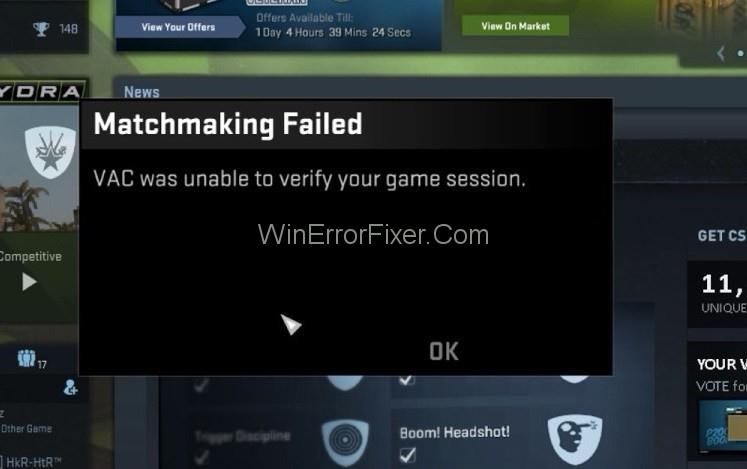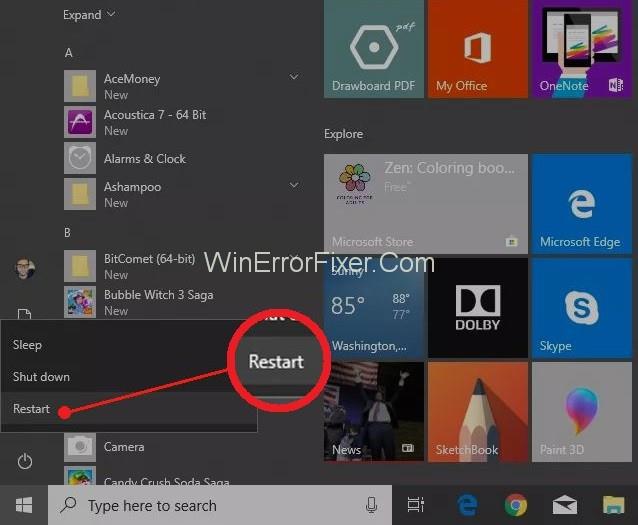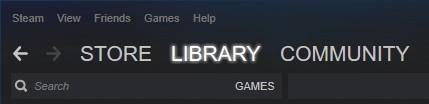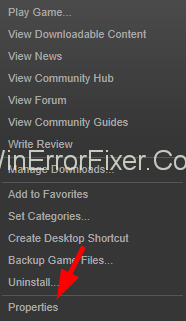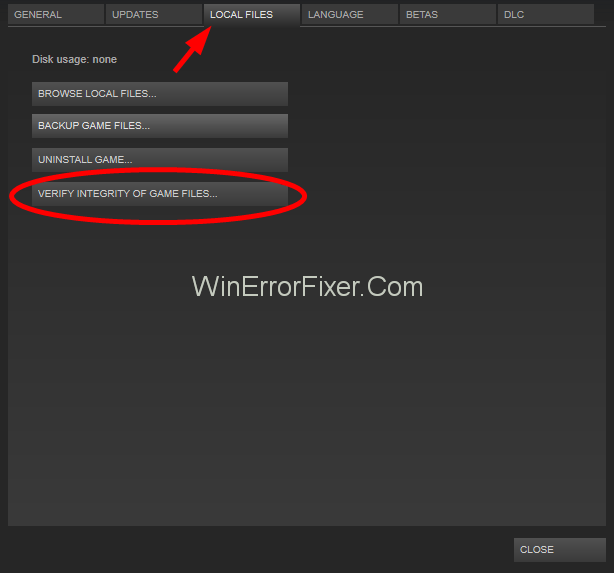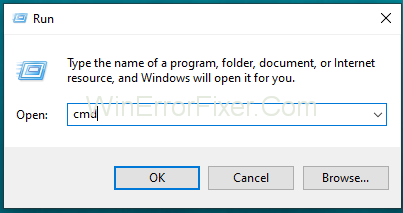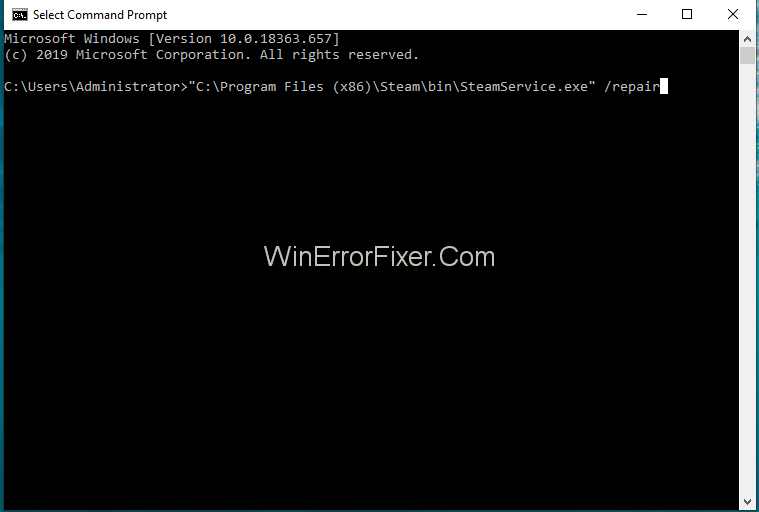Aj vám sa pri hraní Counter-Strike: Global Offensive , ktorá patrí medzi jednu z najpopulárnejších hier ovládajúcich mnohé srdcia, zobrazuje chybové hlásenie ako „ VAC nedokázal overiť hernú reláciu “. Potom nie ste sami, pretože mnohí hráči CS: GO sa stretávajú s rovnakou chybou, keď stoja v rade na stretnutie.
Ak teda hľadáte riešenie, ako to vyriešiť, ste na úplne správnom mieste, pretože v tomto článku budeme hovoriť o opravách chyby „VAC nedokázal overiť vašu hernú reláciu“, ktorá sa objaví počas hranie CS:GO a podobných hier.
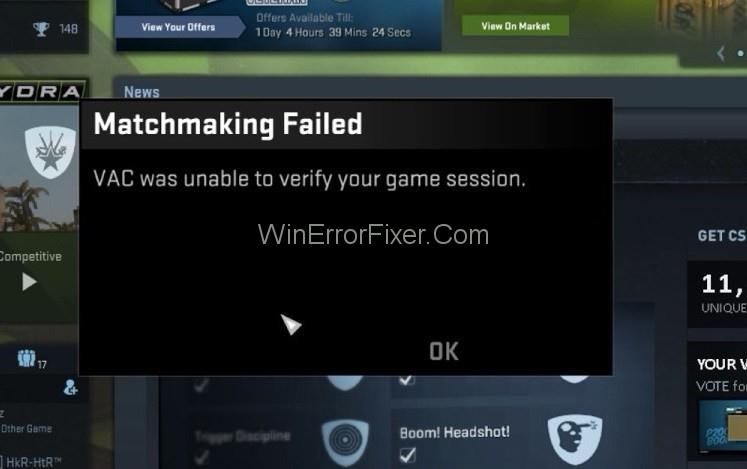
Na začiatok by ste mali vedieť, že VAC znamená systém Valve Anti-Cheat. VAC bol v podstate navrhnutý s agendou na zisťovanie anomálií inštalačných súborov, pri ktorých by sa so súbormi mohlo manipulovať, aby hráčom poskytli nespravodlivé prostriedky na získanie náskoku pred ostatnými ľuďmi. Takže ak sa vám zobrazuje chyba VAC nemohla overiť hernú reláciu, aj keď ste neurobili nič zlé, môže to byť spôsobené konfiguráciou súborov.
V skutočnosti sa niekedy tiež stáva, že VAC vygeneruje falošne pozitívnu chybu a výsledkom je chybové hlásenie „VAC nedokázal overiť reláciu hry“, aj keď používatelia hru neupravili alebo nenakonfigurovali súbory. Bez ohľadu na to, čo môže byť príčinou, teraz by sme sa mali zamerať na spôsoby, ako sa zbaviť tohto chybového hlásenia VAC a pokračovať v hraní hry bez akýchkoľvek prekážok.
Obsah
Ako opraviť VAC nedokázal overiť hernú reláciu v Counter Strike: Global Offensive
Máme päť spôsobov, ako sa môžete zbaviť správy o chybe VAC nemohol overiť hernú reláciu vykonaním niekoľkých jednoduchých krokov. Takže poďme na to.
Riešenie 1: Odhláste sa zo služby Steam a znova sa prihláste
Môže sa stať, že za úpravu hry nie ste zodpovedný vy, ale váš operačný systém. Takže, ak váš operačný systém alebo systém správy súborov bol zodpovedný za zmenu vašich konfiguračných súborov, váš VAC ich nebude môcť overiť, čo následne povedie k tejto chybe VAC. Môžete sa toho však zbaviť veľmi jednoduchým spôsobom, a to tak, že sa odhlásite zo svojho účtu steam a potom sa znova prihlásite.
Po odhlásení odstráni všetky zmenené konfiguračné súbory a pri opätovnom prihlásení tieto súbory vytvorí znova. Ak si teraz myslíte, že preinštalovanie hry vám môže pomôcť, počkajte, pretože to znova nainštaluje všetky nakonfigurované súbory a váš problém sa nevyrieši.
Namiesto toho môžete preinštalovať aplikáciu steam, ktorá vám poskytne požadované výsledky. Odporúčame vám odhlásiť sa zo svojho účtu steam a potom sa znova prihlásiť, pretože je efektívnejší ako predchádzajúci a poskytuje lepšie výsledky. Môžete to dosiahnuť nasledujúcimi krokmi:
Krok 1: Najprv kliknite na ikonu Steam na paneli úloh, na pracovnej ploche alebo v ponuke Štart a potom spustite aplikáciu Steam.
Krok 2: Po jej otvorení kliknite na názov svojho profilu v záhlaví ( horná lišta okna ).

Krok 3: Potom v rozbaľovacej ponuke kliknite na odhlásiť sa z môjho účtu a postupujte podľa pokynov v dialógovom okne.
Krok 4: Teraz sa znova prihláste pomocou svojich poverení a kliknite na položku Zabudli ste, ak si ich nepamätáte, aby ste obnovili svoje heslo .
Táto metóda s najväčšou pravdepodobnosťou vyrieši problém VAC nemohol overiť hernú reláciu, ak bol spôsobený vaším operačným systémom alebo programom na správu súborov.
Riešenie 2: Stačí reštartovať počítač
Niekedy k niektorým súborom získajú prístup aplikácie ako antivírus alebo procesy ako služba indexovania diskov. Potom dôjde k odmietnutiu prístupu operačným systémom ( aby sa predišlo konfliktom pri čítaní a zápise ), čo vedie k chybovej správe „ VAC NEMOHOL VERIFIKOVAŤ HRU “. Tejto chyby sa však môžete zbaviť jednoduchým reštartovaním systému. Ak chcete reštartovať počítač, postupujte takto:
Krok 1: Najprv kliknite na tlačidlo Windows v ľavom spodnom rohu obrazovky. (Môžete sa rozhodnúť aj pre stlačenie tlačidla Windows na klávesnici).
Krok 2: Potom v zobrazenej ponuke Štart kliknite na tlačidlo napájania a vyberte možnosť Reštartovať .
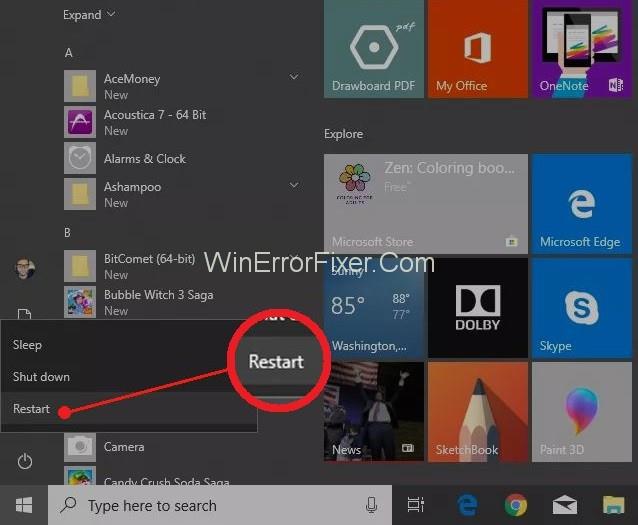
Poznámka: Pred reštartovaním zatvorte všetky aplikácie na pozadí, ak si to váš OS vyžiada.
Po dokončení procesu reštartovania môžete hru znova otvoriť a skontrolovať, či chyba zmizla alebo nie. Ak to pretrváva, môžete sa rozhodnúť pre nasledujúcu metódu.
Riešenie 3: Overte integritu herných súborov
Môžete sa tiež rozhodnúť pre kontrolu integrity súborov hry, aby ste sa dozvedeli o niektorom z poškodených komponentov v súboroch, a to tak, že si overíte, či sú súbory rovnaké, ako ich popisujú tvorcovia hier a distribútori pary, alebo nie. Ak chcete overiť integritu súborov hry, musíte postupovať podľa krokov uvedených nižšie.
Krok 1: Najprv otvorte Steam pomocou ikony ponuky Štart.
Krok 2: Potom prejdite na kartu Knižnica . Tam uvidíte nainštalované hry na vašom zariadení.
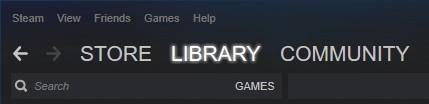
Krok 3: Potom kliknite pravým tlačidlom myši na hru, v ktorej čelíte chybe „ VAC nedokázal overiť reláciu hry “ a potom prejdite na vlastnosti .
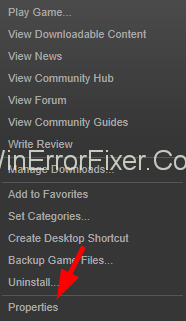
Krok 4: Nakoniec na miestnej karte kliknite na možnosť Overiť integritu súborov hry .
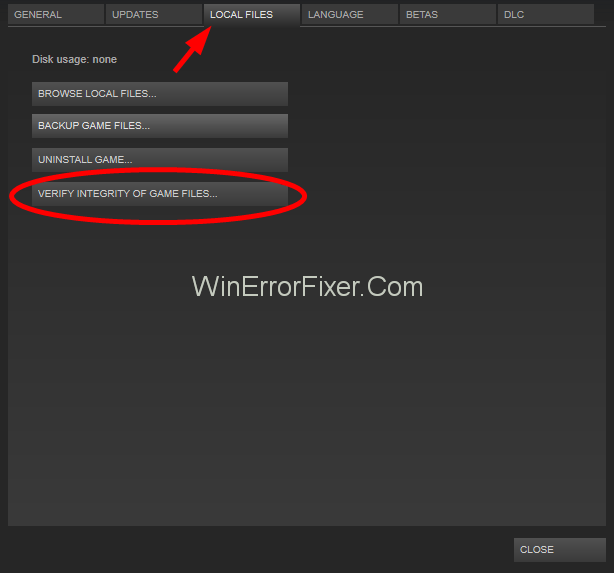
Krok 5: Teraz počkajte nejaký čas na dokončenie procesu.
Po dokončení procesu skontrolujte, či chyba zmizla alebo nie. Pamätajte tiež, že pred vykonaním tejto metódy zatvorte všetky aplikácie na pozadí, ktoré nesúvisia s vaším programom steam.
Riešenie 4: Opravte Steam
Je tiež možné, že VAC nedokázal overiť, či je vaša herná relácia spôsobená niektorými poškodenými súbormi samotného Steam. Ale žiadny strach, pretože aj na to máme riešenie. Nasledujúce kroky vás povedú k tomu, aby ste riešili to isté.
Krok 1: Stlačte súčasne klávesy Windows + R na otvorenie príkazového poľa.
Krok 2: Potom tam zadajte cmd a otvorte príkazový riadok.
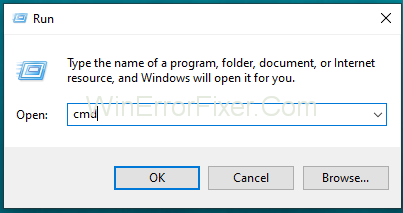
Krok 3: Potom v príkazovom riadku skopírujte a prilepte a potom stlačte kláves enter.
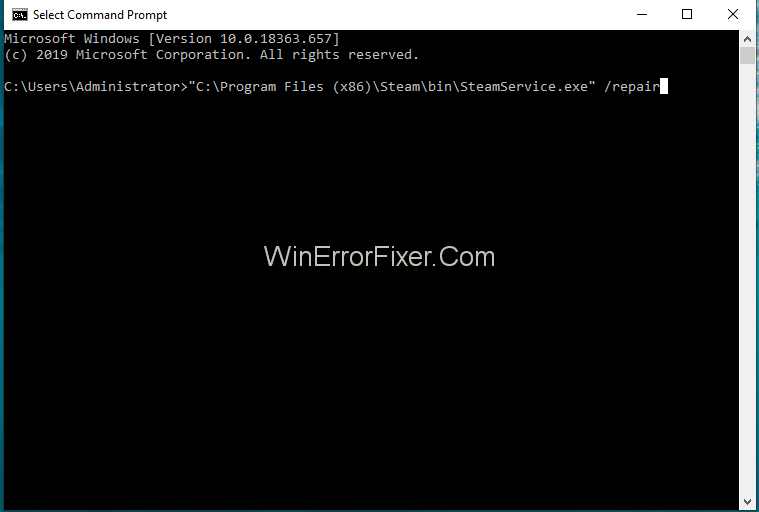
"C:\Program Files (x86)\Steam\bin\SteamService.exe" /oprava
Krok 4: Ak je cesta k SteamService.exe vo vašom systéme iná, nahraďte cestu cestou k SteamService.exe .
Krok 5: Teraz počkajte, kým sa proces nedokončí, a potom reštartujte počítač.
Krok 6: Potom skúste najskôr otvoriť aplikáciu steam, môže sa prekonfigurovať alebo stiahnuť nejaké súbory na aktualizáciu alebo konfiguráciu. Potom sa prihláste, ak budete vyzvaní.
Teraz môžete znova otvoriť hernú aplikáciu a zistiť, či je problém vyriešený alebo nie.
Riešenie 5: Vylúčte adresár hry z antivírusovej kontroly
Váš antivírusový program môže tiež spustiť chybu VAC nemohol overiť hernú reláciu. Väčšinou sa stáva, že antivírus automaticky skenuje herné súbory na pozadí bez toho, aby nám to priznal. Potom zabráni VAC overiť tieto súbory, čo vedie k chybovej správe „ VAC nemohol overiť hernú reláciu “.
Teraz, aby ste tomu všetkému zabránili, musíte pridať na bielu listinu hru a adresár steam, aby sa automaticky skenovali. Pomôže vám zbaviť sa tohto chybového hlásenia. ( Každý antivírusový program má svoj spôsob vylúčenia súborov z automatickej kontroly ). Preto môžete vytvoriť nový priečinok s položkami na bielej listine a pomocou tejto metódy sa zbaviť tejto chyby.
Nenechajte si ujsť:-
Záver
„VAC nedokázal overiť vašu hernú reláciu“ je nepríjemné chybové hlásenie, ktoré vám umožňuje hrať CS: GO a niektoré ďalšie hry tohto druhu. To by vás mohlo frustrovať, a preto to treba čo najskôr napraviť. Dúfajme, že tento článok vám pomohol dosiahnuť to isté, aby ste si mohli užiť skvelú hernú reláciu.